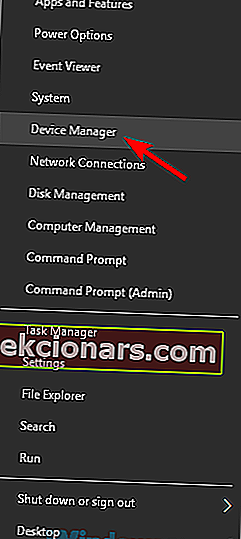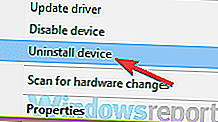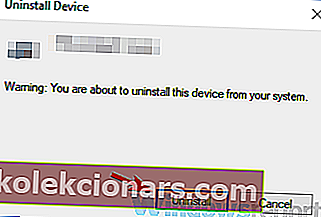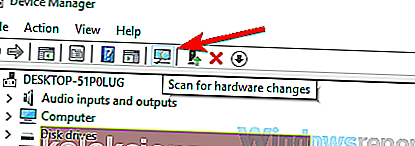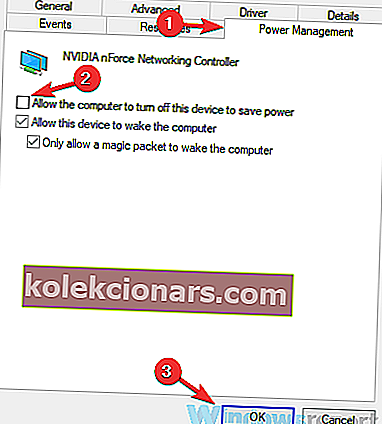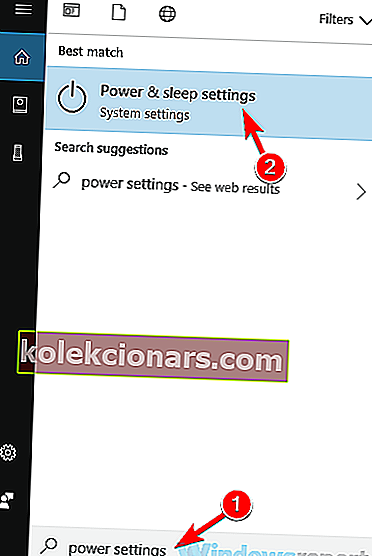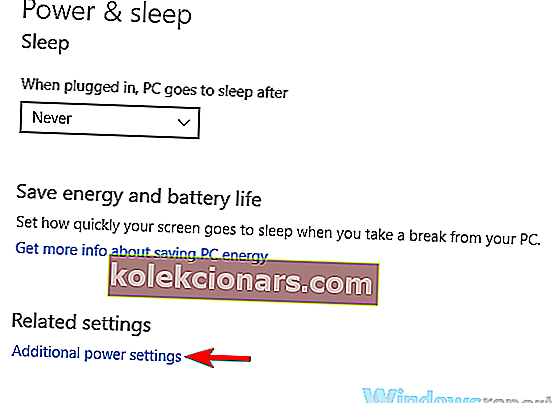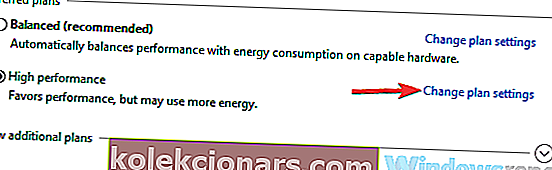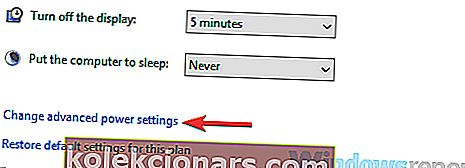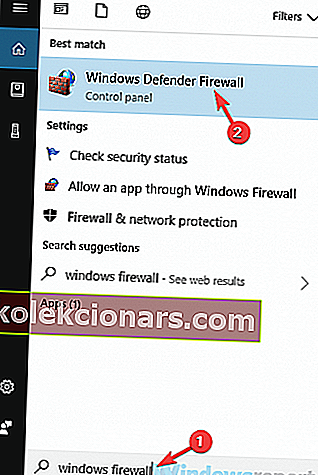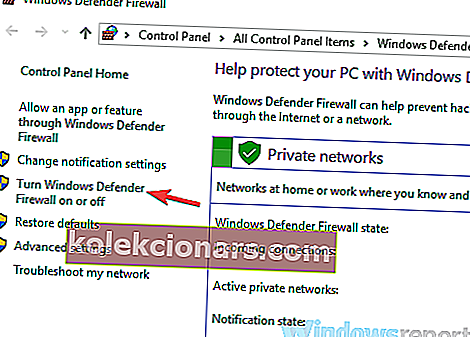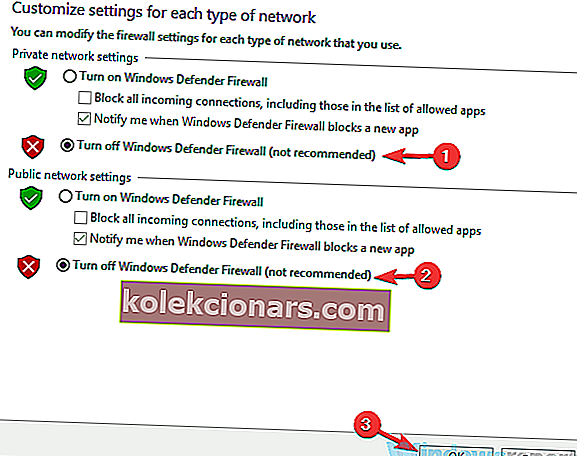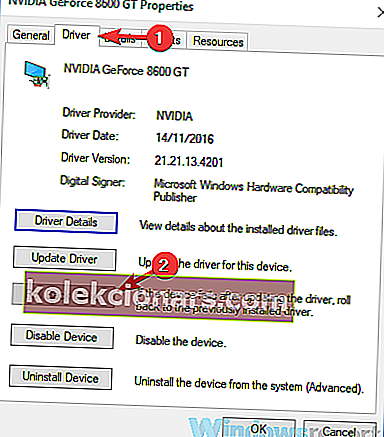- Nepřipojeno - zpráva o dostupnosti připojení nemůže být způsobena síťovými ovladači nebo, lépe řečeno, problémem se síťovými ovladači. Proto je přeinstalování těchto ovladačů prvním krokem k vyřešení problému.
- Někdy se tato zpráva může zobrazit z důvodu nastavení správy napájení. Chcete-li tento problém vyřešit, musíte zabránit vypnutí síťového adaptéru.
- Chyby internetového připojení jsou v současnosti nejotravnějšími chybami, ale v našem centru najdete spoustu relevantních řešení.
- Chyby systému Windows 10 jsou plné článků týkajících se tohoto tématu. Určitě tam najdete řešení.

Někdy se uživatelé mohou setkat s různými problémy souvisejícími s internetem, a když už o nich mluvíme, mnoho uživatelů uvedlo, že na jejich počítači není připojeno žádné připojení k dispozici .
Tato zpráva může být problematická a v dnešním článku vám ukážeme, jak ji opravit.
Ve vašem počítači se mohou objevit různé problémy se sítí a mnoho uživatelů hlásilo zprávu Nepřipojeno není k dispozici žádná připojení .
Kromě této zprávy se může objevit mnoho podobných problémů a zde jsou některé z těchto problémů:
- Nejsou k dispozici žádná připojení HP, notebook - Tento problém se obvykle může objevit u notebooků a ve většině případů je problém způsoben zastaralými ovladači. Jednoduše přeinstalujte nebo aktualizujte ovladače a problém by měl být vyřešen.
- Nepřipojeno nejsou k dispozici žádná připojení WiFi, Ethernet - Několik uživatelů uvedlo, že tento problém ovlivňuje připojení WiFi i Ethernet, ale můžete jej opravit pomocí jednoho z našich řešení.
- Nepřipojeno nejsou k dispozici žádná připojení červená x - Po tomto problému obvykle následuje červené x nad ikonou sítě. Pokud se s ním setkáte, měli byste zkusit vrátit ovladače sítě a zkontrolovat, zda se tím problém vyřeší.
Obsah:
- Přeinstalujte síťové ovladače
- Aktualizujte ovladače
- Změňte nastavení správy napájení
- Vypněte bránu firewall
- Vrátit se ke staršímu potápěči
- Odstraňte problematickou aplikaci
- Restartujte / resetujte router
Není připojeno zpráva není k dispozici připojení, jak to mohu opravit?
Řešení 1 - Přeinstalujte síťové ovladače
Podle uživatelů mohou být běžnou příčinou zprávy Nepřipojeno žádné připojení k dispozici vaše síťové ovladače.
Někdy mohou být vaše ovladače poškozeny, což může vést k tomuto problému. Problém však můžete vyřešit jednoduše přeinstalováním těchto ovladačů. Chcete-li to provést, musíte postupovat podle těchto kroků:
- Stisknutím klávesy Windows + X otevřete nabídku Win + X. Ze seznamu vyberte Správce zařízení .
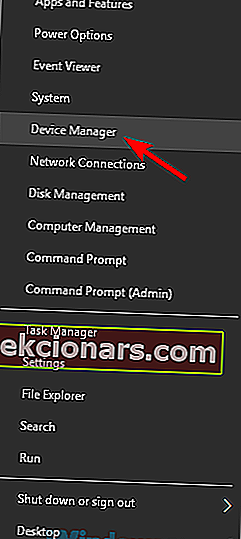
- Když se otevře Správce zařízení, vyhledejte síťový ovladač, klikněte na něj pravým tlačítkem a vyberte možnost Odinstalovat zařízení .
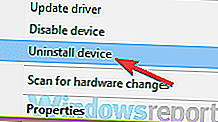
- Nyní by se měl zobrazit potvrzovací dialog. Zaškrtněte Odstranit software ovladače pro toto zařízení , pokud je k dispozici, a klikněte na Odinstalovat .
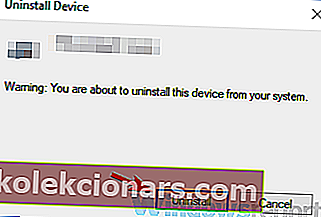
- Po odinstalování ovladače klikněte na ikonu Vyhledat změny hardwaru a nový ovladač by měl být nainstalován automaticky.
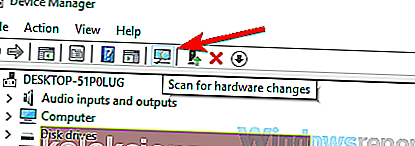
Několik uživatelů uvedlo, že k provedení změn museli restartovat počítač, takže to určitě také udělejte. Pokud přeinstalování ovladače nepomůže, pokračujte dalším řešením.
Také by vás mohl zajímat náš článek o nepřetržitém poklesu připojení Wi-Fi v systému Windows 10
Řešení 2 - Aktualizujte ovladače
Pokud se ve vašem počítači zobrazuje zpráva Nepřipojeno, nejsou k dispozici připojení , problémem mohou být určité ovladače.
Vaše ovladače mohou být zastaralé a to může způsobit, že se tento problém objeví. Chcete-li problém vyřešit, doporučujeme aktualizovat všechny ovladače.
Chcete-li to provést, jednoduše navštivte web výrobce síťového adaptéru a stáhněte si nejnovější ovladače pro váš model.
Poté proveďte instalaci ovladačů a problém by měl být vyřešen.
Pokud v počítači nemáte vůbec přístup k internetu, zkuste stáhnout ovladače do jiného zařízení, například do telefonu nebo jiného počítače, a zkuste je přenést.
Pokud se tento proces zdá být trochu komplikovaný, můžete vždy použít řešení od jiného výrobce, jako je TweakBit Driver Updater, pro automatickou aktualizaci všech ovladačů.
Po aktualizaci ovladačů zkontrolujte, zda problém stále přetrvává.
Tento nástroj je velmi přesný a umožňuje vám spustit více relací skenování.
Kromě toho udrží váš systém v bezpečí před trvalým poškozením ručním stažením a instalací nesprávných ovladačů.
- Získejte Tweakbit Driver Updater
Řešení 3 - Změňte nastavení správy napájení
Někdy se může zobrazit zpráva Nepřipojeno nejsou k dispozici žádná připojení kvůli vašemu nastavení správy napájení.
Chcete-li tento problém vyřešit, je nutné zabránit vypnutí síťového adaptéru.
Windows někdy vypnou některá zařízení, aby šetřili energii, ale můžete to deaktivovat pomocí těchto kroků:
- Otevřete Správce zařízení . Vyhledejte síťový adaptér a poklepáním na něj otevřete jeho vlastnosti.
- Přejděte na kartu Správa napájení a zrušte zaškrtnutí políčka Povolit počítači vypnout toto zařízení z důvodu úspory energie. Nyní klikněte na OK pro uložení změn.
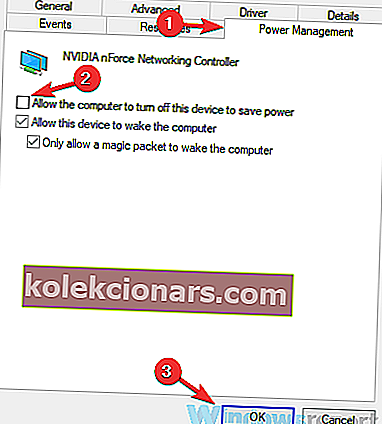
Poté zkontrolujte, zda je problém vyřešen. Pokud problém stále přetrvává, možná budete muset změnit některá další nastavení související s napájením.
Postupujte takto:
- Stiskněte klávesu Windows + S a přejděte do nastavení napájení . Ze seznamu vyberte Nastavení napájení a spánku .
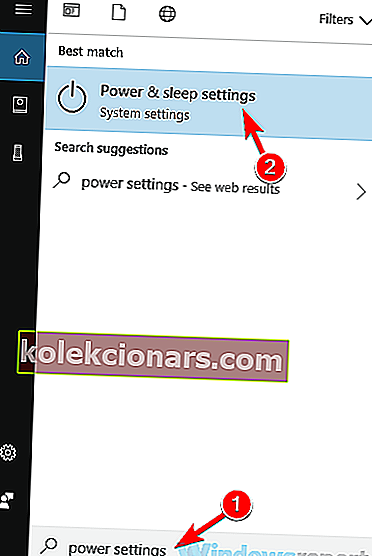
- Zobrazí se aplikace Nastavení . V pravém podokně vyhledejte Související nastavení a klikněte na Další nastavení napájení .
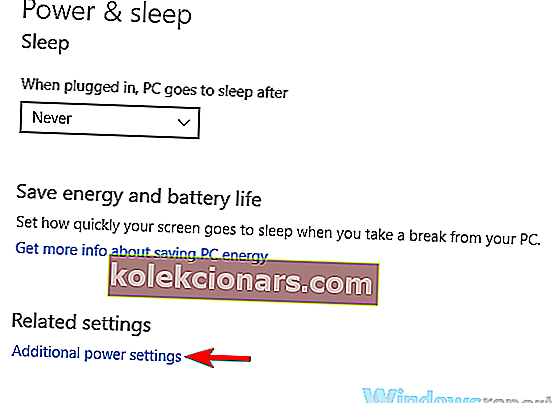
- Vyhledejte vybraný plán napájení a vedle něj klikněte na Změnit nastavení plánu .
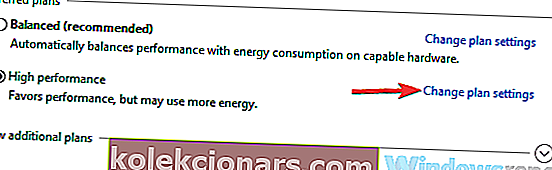
- Nyní klikněte na Změnit pokročilé nastavení napájení .
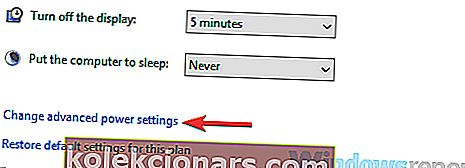
- Vyhledejte Nastavení bezdrátového adaptéru> Režim úspory energie a nastavte hodnoty Na baterii a Připojeno na maximální výkon .
- Kliknutím na Použít a OK uložte změny.
Po provedení těchto změn zkontrolujte, zda je problém vyřešen.
Řešení 4 - Vypněte bránu firewall
Podle uživatelů může někdy váš firewall zasahovat do vašeho systému, což může vést k hlášení Nepřipojeno není k dispozici žádná připojení .
Problém však můžete vyřešit jednoduše vypnutím brány firewall.
Pokud máte antivirový program nebo bránu firewall jiného výrobce, měli byste je nejprve deaktivovat a zkontrolovat, zda se tím problém vyřeší.
Pokud problém stále přetrvává, bude pravděpodobně nutné deaktivovat také bránu Windows Firewall. To je celkem jednoduché a můžete to udělat podle těchto kroků:
- Na panelu Hledat zadejte bránu firewall . Nyní vyberte ze seznamu bránu Windows Defender Firewall .
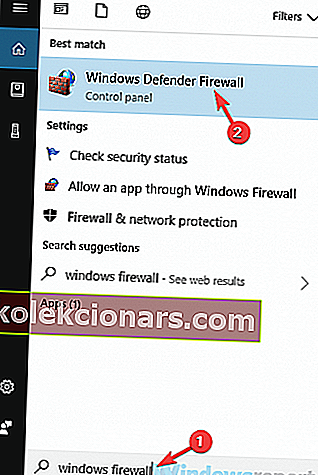
- Když W indows Defender Firewall okno se otevře, zvolte Turn Windows Defender firewall zapnout nebo vypnout v menu na levé straně.
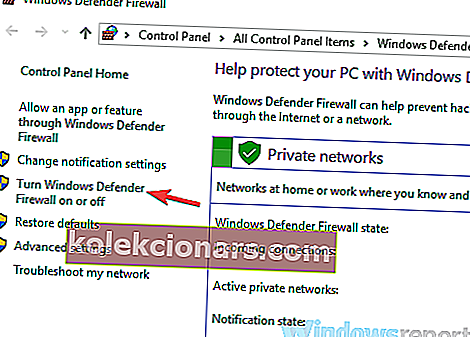
- Vyberte Vypnout bránu Windows Defender (nedoporučuje se) pro soukromé i veřejné sítě. Nyní kliknutím na tlačítko OK uložte změny.
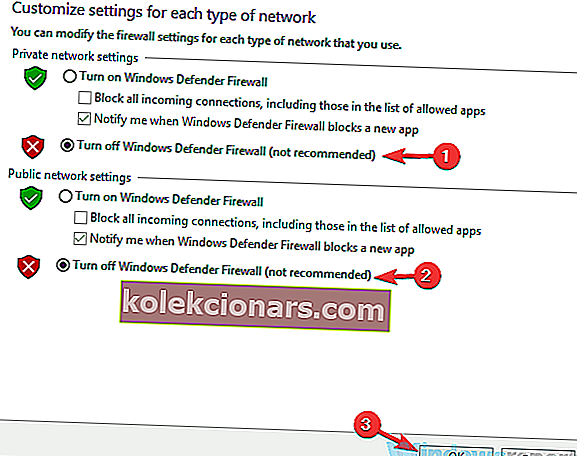
Poté zkontrolujte, zda problém stále přetrvává. Pokud je problém vyřešen po deaktivaci brány Windows Firewall, musíte zkontrolovat svá nastavení a podle toho je upravit.
Pokud váš antivirový program narušoval vaše síťové připojení, možná je vhodná doba na zvážení přechodu na jiný antivirus.
Bitdefender poskytuje skvělou ochranu a nebude nijak zasahovat do vašeho systému, takže pokud hledáte nový antivirus, určitě vyzkoušejte Bitdefender.
- Stáhněte si Bitdefender Antivirus 2019 za speciální slevu 35%
Řešení 5 - Vrácení zpět ke staršímu potápěči
Pokud se zobrazuje zpráva Nepřipojeno, nejsou k dispozici žádná připojení , problém pravděpodobně souvisí s vašimi ovladači.
Windows 10 někdy automaticky aktualizuje vaše ovladače bez vašeho vědomí, což může způsobit tento a mnoho dalších problémů.
Chcete-li problém vyřešit, uživatelé navrhují vrátit se ke starší verzi ovladače. Chcete-li to provést, postupujte takto:
- Otevřete Správce zařízení a poklepáním na síťový adaptér otevřete jeho vlastnosti.
- Po otevření okna Vlastnosti přejděte na kartu Ovladač a klikněte na tlačítko Vrátit zpět ovladač .
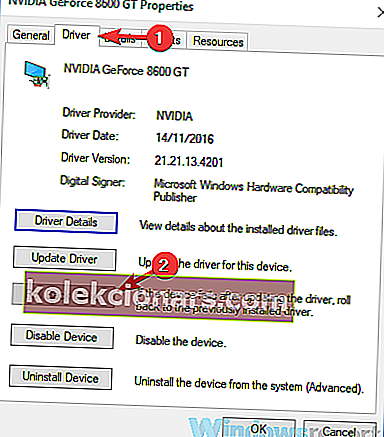
- Postupujte podle pokynů na obrazovce a dokončete proces vrácení zpět.
Po dokončení procesu zkontrolujte, zda problém stále přetrvává. Pokud možnost vrácení zpět není k dispozici, budete muset přeinstalovat ovladač a zkontrolovat, zda to problém vyřeší.
Mějte na paměti, že systém Windows se pokusí automaticky aktualizovat váš ovladač, proto vám doporučujeme zabránit systému Windows v automatické aktualizaci ovladačů.
Řešení 6 - Odeberte problematickou aplikaci
Podle uživatelů mohou někdy určité aplikace rušit vaše síťové připojení a způsobit zprávu Nepřipojeno není k dispozici žádná připojení .
Několik uživatelů uvedlo, že tento problém způsobil Zone Alarm Firewall. Chcete-li problém vyřešit, musíte jej z počítače odebrat.
Existuje několik způsobů, jak odebrat aplikaci, ale nejúčinnějším z nich je použití odinstalačního softwaru, jako je IOBit Uninstaller .
Pomocí odinstalačního softwaru také odstraníte všechny soubory a položky registru spojené s Zone Alarm a zabráníte tak případným zbylým souborům, aby v budoucnu způsobovaly problémy.
- Stáhněte si nyní IObit Uninstaller PRO zdarma
Po odstranění problematické aplikace zkontrolujte, zda se chybová zpráva stále zobrazuje.
Mějte na paměti, že se tento problém může objevit i v jiných aplikacích, takže budete muset odebrat všechny aplikace, které mohou potenciálně narušit vaše síťové připojení.
Poté by měl být problém zcela vyřešen.
Řešení 7 - Restartujte / resetujte router
Pokud se zobrazuje zpráva Nepřipojeno, nejsou k dispozici žádná připojení, problémem může být váš směrovač.
Někdy se mohou vyskytnout určité závady a k jejich opravě stačí router na několik sekund vypnout a znovu zapnout.
Jakmile se router úplně spustí, zkontrolujte, zda problém stále přetrvává. Pokud problém stále přetrvává, měli byste zkusit resetovat router.
Tento proces je poměrně jednoduchý, ale mějte na paměti, že obnoví výchozí nastavení všech vašich nastavení.
To znamená, že budete muset znovu nastavit bezdrátovou síť.
Chcete-li resetovat router, jednoduše stiskněte a podržte skryté resetovací tlačítko na několik sekund. Poté se všechna vaše nastavení vrátí na výchozí hodnoty a problém by měl být vyřešen.
Zpráva Nepřipojeno není k dispozici žádná připojení může ve vašem počítači způsobit mnoho problémů a zabránit vám v připojení k Internetu, ale doufáme, že se vám tento problém podařilo vyřešit po použití některého z našich řešení.
FAQ: Přečtěte si více o chybách připojení k internetu
- Jak opravíte nepřipojeno, nejsou k dispozici žádná připojení Windows 10?
Pokud problém nastal po instalaci nového, přeinstalujte ovladače sítě, aktualizujte ovladače nebo vráťte starší ovladač zpět. Pokud problém stále přetrvává, vyřešte jej pomocí našeho vynikajícího průvodce krok za krokem.
- Proč není bezdrátové připojení k síti připojeno?
- Proč můj laptop říká, že není připojení k internetu?
Poznámka redakce: Tento příspěvek byl původně publikován v listopadu 2018 a od té doby byl přepracován a aktualizován v březnu 2020 kvůli svěžesti, přesnosti a komplexnosti.